วิธีอัปโหลด เปิดใช้งานการติดตั้งและกำหนดค่าปลั๊กอิน WordPress SEO Yoast
เผยแพร่แล้ว: 2021-10-22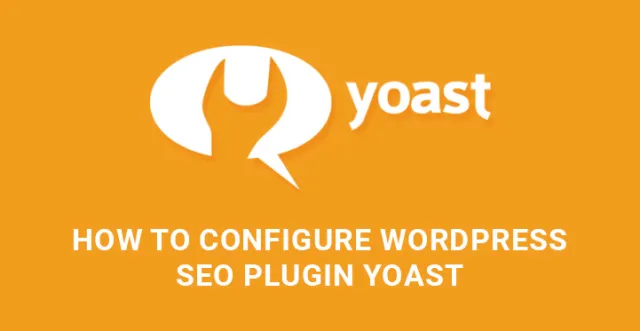
ในบทความนี้ จุดเน้นหลักของเราอยู่ที่ ปลั๊กอิน WordPress SEO Yoast และข้อดีทั้งหมดที่มีให้คุณ
นอกจากนี้ เราจะเน้นย้ำถึงขั้นตอนที่คุณต้องดำเนินการเพื่อติดตั้ง เปิดใช้งาน และกำหนดค่าอย่างเหมาะสม โดยไม่ต้องจ้างนักพัฒนาให้ดำเนินการ
บทบาทของการเพิ่มประสิทธิภาพกลไกค้นหาของเว็บไซต์หรือบล็อกไม่สามารถประเมินได้ต่ำเกินไป
จากมุมมองการคำนวณ เป้าหมายพื้นฐานของเว็บไซต์ใดๆ ก็คือการทำให้ตลาดเป้าหมายมองเห็นได้
ในความสัมพันธ์นี้ การเพิ่มประสิทธิภาพกลไกค้นหาเป็นกุญแจสำคัญในการส่งเสริมการแสดงตนแบบอินไลน์และการมีส่วนร่วมของผู้เยี่ยมชม
ดังนั้น ด้วยความสัมพันธ์ที่มีประสิทธิผลระหว่าง SEO และการมีอยู่ในโลกดิจิทัลของคุณ ธีมและเทมเพลตของ WordPress จำนวนมากจึงได้รับการปรับให้เหมาะสมสำหรับการจัดอันดับของเครื่องมือค้นหาเพื่อให้ได้ผลลัพธ์เชิงปริมาณ
อย่างไรก็ตาม มันไม่น่าพอใจเสมอไปที่โปรไฟล์ของคุณจะได้รับการเปิดเผยสูงสุดในแพลตฟอร์มดิจิทัลที่คุณต้องการ
นี่คือจุดเริ่มต้นของปลั๊กอิน SEO ที่ใช้งานได้จริง หากคุณต้องการให้เว็บไซต์ของคุณมีอันดับที่สูงขึ้น เป็นมิตรกับ Google และได้รับการเข้าชมเว็บมากขึ้น ปลั๊กอิน WordPress SEO Yoast คือสิ่งที่คุณกำลังมองหา ปลั๊กอินนี้เป็นพ่อของปลั๊กอิน WP SEO ทั้งหมดในขณะนี้
ด้วยการดาวน์โหลดหลายล้านครั้งและผู้ใช้หลายพันคน มันเป็นหนึ่งในปลั๊กอิน SEO อันดับต้น ๆ ที่คุณสามารถเพิ่มลงในเว็บไซต์ของคุณและได้รับประโยชน์อย่างสูงจากมัน
แม้ว่าจะมีเส้นโค้งการเรียนรู้บางส่วนที่มีปลั๊กอินอันทรงพลังนี้ และคุณจะต้องทำความคุ้นเคยกับถั่วและส่วนอื่นๆ เราได้พยายามอย่างเต็มที่เพื่อทำให้สิ่งต่าง ๆ เรียบง่ายที่สุดในบทความนี้
ปลั๊กอิน WordPress SEO Yoast มีทั้งแบบฟรีและแบบพรีเมียม นอกจากนี้ยังมีส่วนขยายสำหรับปลั๊กอินนี้ เช่น Yoast Local SEO, Yoast News SEO และ Yoast Video SEO
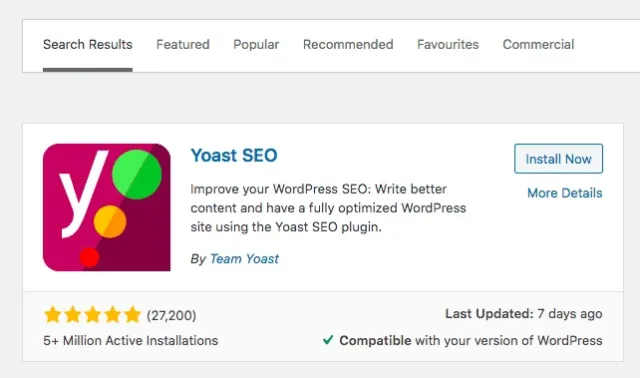
ตอนนี้เรามาดูกันว่าจะเริ่มจากตรงไหนเพื่อให้มีปลั๊กอิน WordPress SEO Yoast ติดตั้งและทำงานบนไซต์ของคุณอย่างเหมาะสม
ขั้นแรก ไปที่ WP Dashboard, Plugins, Add New เขียนชื่อปลั๊กอินในกล่องค้นหา ค้นหาและคลิก ติดตั้งทันที เมื่อติดตั้งแล้ว ให้คลิกที่เปิดใช้งานปลั๊กอิน นอกจากนี้ คุณสามารถค้นหารายการ SEO ได้ในแถบเมนู
เนื่องจากปลั๊กอินนี้มีคุณลักษณะมากมายและให้การควบคุมการกำหนดค่ามากมายแก่คุณ เราจะชี้ให้เห็นและอธิบายการกำหนดค่าของบางส่วน ซึ่งเราคิดว่ามีความสำคัญและสมเหตุสมผลที่สุด
อย่างไรก็ตาม ขั้นตอนที่คุณจะพบด้านล่างก็เพียงพอที่จะวาดภาพทั่วไปสำหรับคุณ
เมื่อคลิกที่แท็บ SEO คุณจะถูกโอนไปยังหน้าการตั้งค่าทั่วไป
แท็บทั่วไปจะให้คุณเปิดวิซาร์ดการกำหนดค่า คุณสามารถข้ามส่วนนี้ไปได้ เนื่องจากเราจะให้คำแนะนำโดยละเอียดเกี่ยวกับตัวเลือกหลักแต่ละตัวเลือก
ถัดไปคือแท็บ คุณสมบัติ ซึ่งคุณสามารถเปิดใช้งานการตั้งค่าขั้นสูงได้
เมื่อคุณเปิดใช้งานการตั้งค่าเพิ่มเติมเสร็จแล้ว คุณจะพบรายการใหม่ภายใต้แท็บ SEO ในเมนู เช่น ชื่อและเมตา โซเชียล ขั้นสูง ฯลฯ
ตอนนี้ส่งต่อไปยังแท็บข้อมูลของคุณ ที่นี่ คุณต้องระบุชื่อเว็บไซต์ของคุณและชื่อเว็บไซต์ทางเลือกที่คุณต้องการให้ Google พิจารณาเมื่อสร้างดัชนีเว็บไซต์ของคุณ
ถัดจากแท็บ ข้อมูลของคุณ คุณจะพบเครื่องมือของผู้ดูแลเว็บ ซึ่งช่วยให้คุณดูข้อมูลสำคัญและข้อมูลเชิงลึกของไซต์ของคุณจากเครื่องมือค้นหา
แท็บสุดท้ายคือความปลอดภัย ภายใต้การตั้งค่าความปลอดภัย คุณจะพบส่วนขั้นสูงของกล่องเมตา Yoast SEO ที่ถูกปิดใช้งาน เราขอแนะนำให้คุณปล่อยส่วนนี้ไว้ตามเดิมและไปต่อ
กลับไปที่การตั้งค่าที่เพิ่มใหม่ภายใต้แท็บ SEO ในเมนู สำหรับหัวข้อทั่วไปของชื่อและเมตา คุณต้องเลือกสัญลักษณ์ตัวคั่นชื่อ ปิดใช้งานหรือเปิดใช้งานความสามารถในการอ่านและการวิเคราะห์คำหลัก
เปิดใช้งานสองตัวเลือกสุดท้ายแล้ว และควรปล่อยไว้อย่างนั้นจะดีกว่า ที่นี่คุณจะถูกขอให้กรอกเทมเพลตชื่อและเทมเพลตคำอธิบายเมตา
สำหรับเทมเพลตชื่อ อาจเป็นเช่น XXX Hotel, London, UK สำหรับคำอธิบายเมตานั้น ควรมีความชัดเจนและไม่ยาวเกินไป เนื่องจากเครื่องมือค้นหาแสดงอักขระไม่เกิน 156 ตัวจากคำอธิบายเมตา

นอกจากนี้ยังมีตัวเลือกบางอย่างที่จะปรับแต่งได้ในส่วนประเภทโพสต์ของปลั๊กอิน WordPress SEO Yoast ขอแนะนำอย่างยิ่งให้เพิ่มชื่อและคำอธิบายเมตาสำหรับแต่ละโพสต์และหน้า ตลอดจนประเภทโพสต์ที่กำหนดเองเพื่อให้ได้ผลลัพธ์ SEO สูงสุด
ไม่จำเป็นต้องทำมากนักในอนุกรมวิธาน ดังนั้น ให้รีบส่งต่อไปยังการตั้งค่าคลังข้อมูลสำหรับผู้แต่งและคลังข้อมูลวันที่ คุณสามารถปิดการใช้งาน Author Archives ในกรณีที่คุณเป็นผู้เขียนบล็อกของคุณเพียงคนเดียว
สุดท้าย มีแท็บอื่นๆ ที่มีการตั้งค่าเพิ่มเติม ซึ่งคุณสามารถละเว้นได้ หากคุณเป็นมือใหม่
ส่วนย่อยโซเชียลภายใต้แท็บ SEO ในเมนูมาพร้อมกับแท็บบัญชี, Facebook, Twitter, Pinterest และ Google + สิ่งเหล่านี้มีหน้าที่ในการรวมไซต์ของคุณเข้ากับแพลตฟอร์มโซเชียลที่กล่าวถึง
ใช้ส่วนบัญชีเพื่อบอกเครื่องมือค้นหาเกี่ยวกับโปรไฟล์โซเชียลของคุณ จากนั้นไปที่ส่วน Facebook และเปิดใช้งาน เพิ่มข้อมูลเมตากราฟที่เปิดอยู่ ในกรณีที่ปิดใช้งาน
ถัดมาเป็นส่วนของ Twitter ซึ่งคุณสามารถเพิ่มการ์ด Twitter ลงในส่วนหัวของเว็บไซต์ของคุณได้ คุณยังสามารถตั้งค่าประเภทบัตรเริ่มต้นเพื่อใช้
สำหรับแผนผังไซต์ XML สิ่งเหล่านี้เป็นปัจจัยหลักสำหรับการจัดทำดัชนีไซต์ของคุณอย่างเหมาะสมและวิธีที่คุณต้องการให้เครื่องมือค้นหาจัดลำดับความสำคัญของเนื้อหาของคุณ
ในส่วนทั่วไป ตรวจสอบให้แน่ใจว่าฟังก์ชัน XML Sitemap เปิดใช้งานอยู่
ไปที่ User Sitemap และตรวจสอบว่าถูกปิดใช้งานหรือไม่ ส่งต่อไปยังประเภทโพสต์เพื่อควบคุมการตั้งค่าโพสต์ เพจ และสื่อ หากมีโพสต์ใดๆ ที่คุณไม่ต้องการรวมไว้ในแผนผังเว็บไซต์ คุณสามารถปิดใช้งานได้
หลักการเดียวกันนี้ใช้ในกรณีของอนุกรมวิธาน
สำหรับโพสต์ที่ยกเว้น คุณสามารถเลือกโพสต์ เพจ และประเภทโพสต์แบบกำหนดเองที่คุณต้องการลบออกจากแผนผังเว็บไซต์ XML ได้ที่นี่
ส่วนต่อไปที่ต้องให้ความสนใจคือขั้นสูงภายใต้แท็บ SEO ในแดชบอร์ด WP ส่วนนี้ให้คุณควบคุมการกำหนดค่าที่เกี่ยวข้องกับ breadcrumbs, permalinks และ RSS feed
ตรวจสอบให้แน่ใจว่าเปิดใช้งานเบรดครัมบ์ ในส่วน Permalinks คุณจะพบการตั้งค่าเพิ่มเติม เช่น การแยกฐานหมวดหมู่ออกจาก URL หมวดหมู่หรือไม่
Next หมายถึงการเปลี่ยนเส้นทางของ URL ของไฟล์แนบไปยัง URL ของโพสต์หลัก เมื่อใดก็ตามที่คุณเพิ่มรูปภาพหรือสื่ออื่นๆ ในโพสต์ของคุณ
นอกจากนี้ คุณสามารถล้าง permalinks โดยเอาคำหยุดออกจากมัน
RSS เป็นส่วนสำคัญที่จะใช้เกี่ยวกับเนื้อหาเว็บไซต์ของคุณเมื่อมีการคัดลอกและใช้งานในเว็บไซต์ต่างๆ นี้จะช่วยให้คุณได้รับลิงก์ย้อนกลับจากเว็บไซต์ดังกล่าวและทำให้เครื่องมือค้นหารู้ว่าคุณมีเนื้อหาเว็บต้นฉบับ
อย่างที่คุณเห็น เราได้ใช้เวลาอย่างดีในการดำเนินการตามขั้นตอนหลักในการกำหนดค่าปลั๊กอิน WordPress SEO Yoast
อย่างไรก็ตาม โปรดทราบว่าเราได้ครอบคลุมเฉพาะการตั้งค่าพื้นฐานของปลั๊กอินเวอร์ชัน Lite นี้เท่านั้น ด้วยเวอร์ชันพรีเมียม คุณจะพบการควบคุมที่ดีขึ้นและฟังก์ชันการทำงานเพิ่มเติมเมื่อจำเป็น
วิดีโอที่เกี่ยวข้อง
